High Availability Manager Quick Start Guide
-
Co je High Availability Manager?
-
Požadavky na systém
-
Požadavky na konfiguraci Úložiště
-
Požadavky na konfiguraci sítě
-
Instalace High Availability Manager
-
Vytvořte vysoce dostupný Cluster
-
Konfigurace sekundárních rozhraní Cluster
-
Konfigurujte server kvóra
-
Monitorujte a udržujte Cluster
-
Stav Cluster
-
Údržba Cluster
-
-
Další čtení a zdroje
Tato příručka je použitelná pro High Availability Manager 1.0 a novější.
Co je High Availability Manager?
High Availability Manager vám umožňuje vytvořit prostředí s vysokou dostupností (HA) pro váš systém QNAP NAS, aby byla zajištěna nepřetržitá služba v případě selhání hardwaru.
Vytvořením HA Cluster se dvěma zařízeními NAS umožníte jednomu zařízení (aktivnímu uzlu) spravovat všechny datové operace a služby, zatímco druhé zařízení (pasivní uzel) funguje jako záložní zařízení, které nepřetržitě synchronizuje data a nastavení služeb z aktivního uzlu. Pokud aktivní uzel selže, pasivní uzel automaticky převezme poskytování těchto služeb, což zajistí nepřerušený provoz podnikání.
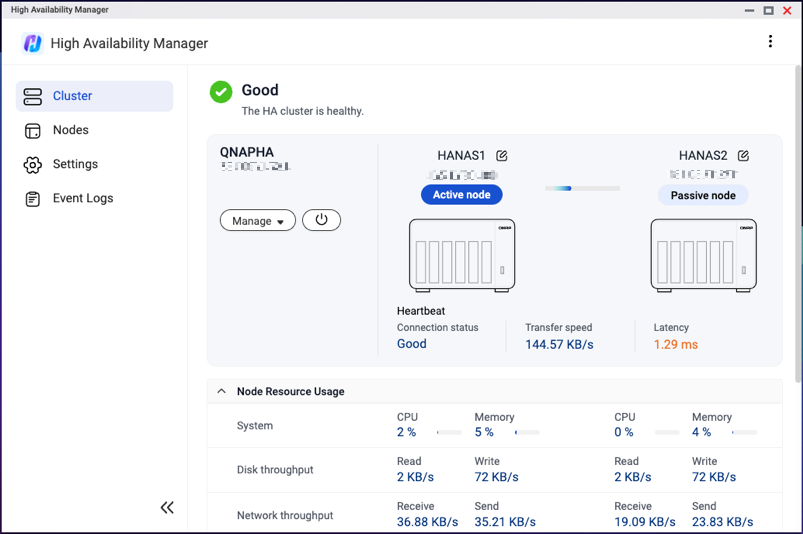
Požadavky na systém
- Operační systém: QuTS hero h5.3.0 nebo novější
- Dvě zařízení QNAP NAS s následujícími identickými specifikacemi:
- Model zařízeníPoznámkaVysoká dostupnost je podporován na sérii x74 a vyšších modelech. Seznam podporovaných modelů naleznete v High Availability Manager.
- Celková kapacita paměti (minimálně 8 GB)
- Verze operačního systému
- Verze High Availability Manager
- Model zařízení
- Hostname každého zařízení NAS musí být jedinečný.
- Nepodporované aplikace musí být odstraněny nebo deaktivovány.
Podrobnosti naleznete v Seznam kompatibility aplikací pro prostředí s vysokou dostupností. - Nainstalované aplikace musí běžet na nejnovější verzi.
- Typy a počet platných, aktivovaných Licence musí být konzistentní mezi oběma zařízeními NAS.
Požadavky na konfiguraci Úložiště
- Disky
- Disky musí být instalovány ve stejných slotech na obou zařízeních.
- Pro každý slot na disky musí mít disky na obou zařízeních stejnou kapacitu.
- Příklad:
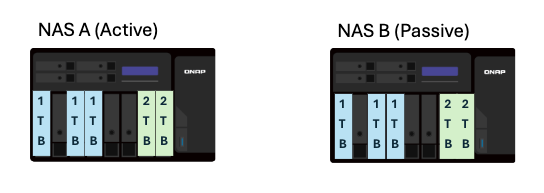
- Úložiště pooly
- Všechny Úložiště pooly musí být ve zdravém stavu.
- Nepodporované funkce Úložiště
Některé funkce Úložiště nejsou podporovány v prostředí HA. Před vytvořením vašeho HA Cluster si musíte všimnout nebo podniknout kroky ohledně níže uvedených nepodporovaných funkcí, seřazených podle aplikace.PoznámkaPro úplný seznam nepodporovaných funkcí v prostředí HA, včetně funkcí mimo Úložiště, viz Které funkce QuTS hero nejsou aktuálně podporovány v režimu vysoké dostupnosti?- Úložiště Manager
Pro pokyny k specifickým akcím viz Správce úložiště.- Šifrované prostory Úložiště: Odstraňte všechny SED zabezpečené Úložiště pooly, šifrované sdílené složky a šifrované LUNy.
- WORM: Odstraňte všechny WORM sdílené složky.
- Externí zařízení Úložiště: I když externí zařízení Úložiště neblokují vytvoření HA Cluster, aktuálně je nelze použít v prostředí HA.
- Globální nastavení pro zdraví disku: Nastavení na stránce Globální nastavení > Zdraví disku jsou aktuálně nedostupná v prostředí HA.
- Snímek Manager
Pro pokyny k specifickým akcím viz Správce snímků.- SnapSync: Odstraňte všechny úlohy SnapSync.
- Snímek import/export: Odstraňte všechny úlohy importu/exportu Snímek.
- Nezměnitelné Snímek: Ujistěte se, že vaše úložné pooly neobsahují následující:
- Nezměnitelné Snímek (Snímek s ochrannou politikou, která zakazuje mazání)
- Snímek plány, které vytvářejí nezměnitelné Snímek
- iSCSI & Fibre Channel (FC)
Pro pokyny k specifickým akcím viz iSCSI & Fibre Channel.- Šifrované LUNy: Odstraňte všechny šifrované LUNy.
- Import/export LUN: Odstraňte všechny úlohy importu/exportu LUN.
- Úložiště Manager
Požadavky na konfiguraci sítě
Můžete použít Síť & Virtuální přepínač na každém zařízení NAS k nastavení příslušných síťových parametrů na tomto zařízení.
- Připojení Cluster
- Toto připojení umožňuje klientům připojit se k Cluster jako celku, bez ohledu na to, které zařízení je v daném okamžiku aktivním uzlem.
- Použijte stejné síťové rozhraní na obou zařízeních NAS pro připojení ke stejné síti.
- Doporučujeme připojit zařízení ke stejnému síťovému přepínači.
- Toto rozhraní nesmí mít žádné konfigurace virtuálního přepínače.
- Toto rozhraní musí mít přiřazenou statickou IP adresu.
- Obě statické IP adresy na obou zařízeních musí být ve stejné podsíti.
- Příklad:
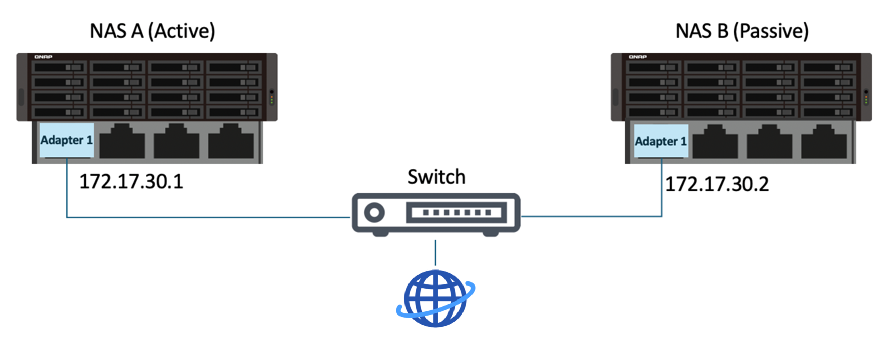
- Připojení Heartbeat
- Připojení Heartbeat je přímé spojení mezi dvěma zařízeními v Cluster a umožňuje synchronizaci dat mezi těmito dvěma zařízeními.
- Použijte stejné síťové rozhraní na obou zařízeních NAS pro vzájemné připojení.
- Doporučujeme použít nejrychlejší síťové rozhraní s nejnižší latencí.
- Toto rozhraní nesmí mít žádné konfigurace VLAN nebo virtuálního přepínače.
- Toto rozhraní musí mít přiřazenou IP adresu DHCP.
- Příklad:
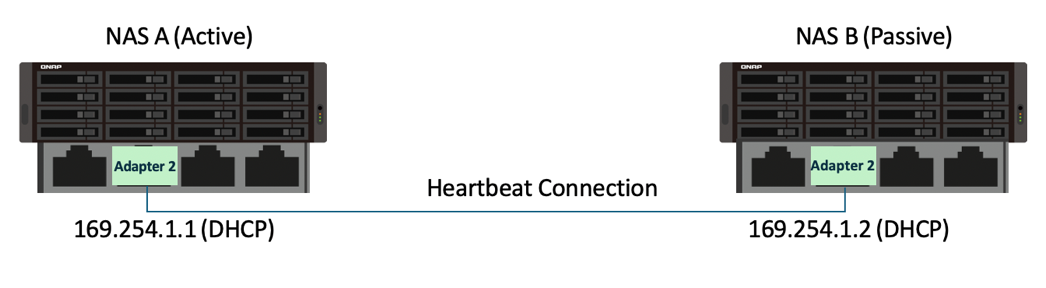
- Sjednocování portů (volitelné)
Pokud nakonfigurujete trunking portů pro některé síťové rozhraní na zařízeních NAS, musíte zajistit následující:- Sjednocování portů musí být nakonfigurováno na stejných síťových rozhraních na obou zařízeních v Cluster.
- Pořadí nastavení Sjednocování portů musí být stejné na obou zařízeních.
- Režim Sjednocování portů nemůže být nastaven na
Balance-alb(aktivní Vyvažování zátěže) neboBalance-tlb(přenos Vyvažování zátěže).
Instalace High Availability Manager
Musíte nainstalovat stejnou verzi High Availability Manager na obou uzlových zařízeních.
- Přihlaste se do QuTS hero jako správce.
- Otevřete App Center.
- Klikněte na
 a poté zadejte "High Availability Manager".
a poté zadejte "High Availability Manager".
High Availability Manager se objeví ve výsledcích hledání. - Klikněte na Instalovat.
Systém instaluje High Availability Manager.
Vytvořte vysoce dostupný Cluster
- Přihlaste se do aktivního uzlu jako správce.
- Otevřete High Availability Manager.
- Klikněte na Vytvořit Cluster nyní.
Otevře se průvodce vytvořením Cluster. - Ujistěte se, že splňujete uvedené požadavky, a poté klikněteDalší.
- Vyberte síťová rozhraní pro Cluster a připojení heartbeat a poté klikněte na Další.PoznámkaSíťové rozhraní vybrané pro připojení Cluster zde bude primárním rozhraním Cluster.
Sekundární rozhraní Cluster můžete nastavit po vytvoření Cluster.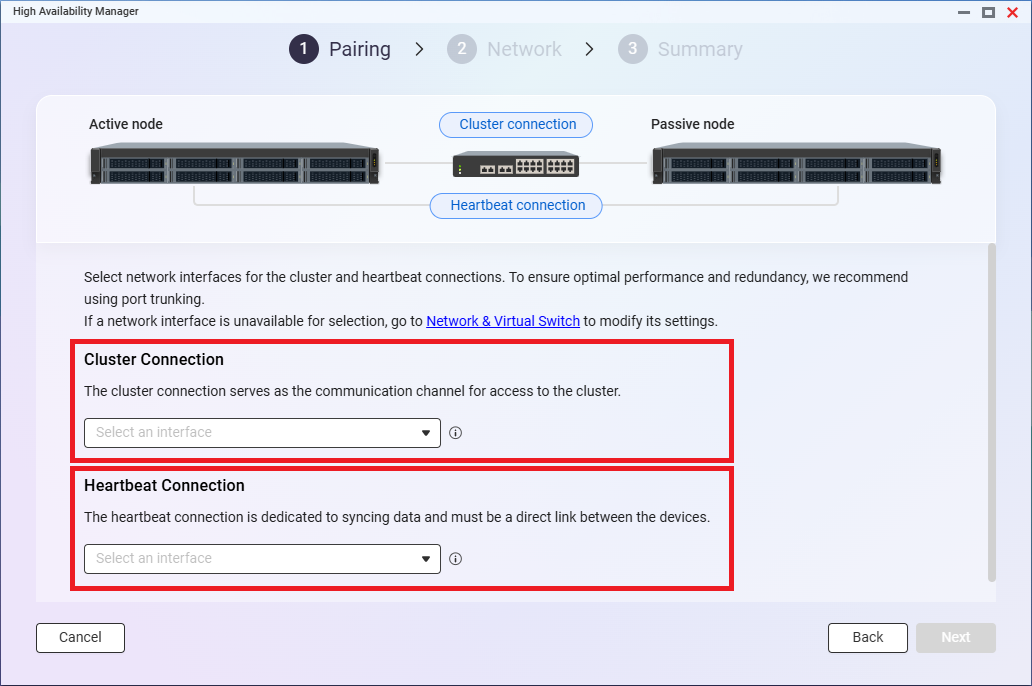
- Zadejte přihlašovací údaje účtu správce na pasivním uzlu a poté klikněte na Další.
High Availability Manager zkontroluje, zda obě zařízení splňují požadavky HA.
Pokud se vyskytnou nějaké problémy, pečlivě si přečtěte a vyřešte všechny problémy a poté klikněte na ikonu obnovení. - Když nejsou žádné nevyřešené problémy, klikněteDalší.
- Zadejte název hostitele Cluster.Poznámka
- Název hostitele Cluster musí obsahovat 1 až 12 znaků, začínat písmenem a obsahovat pouze písmena (A-Z, a-z), čísla (0-9) a pomlčky (-).
- Název hostitele Cluster musí být odlišný od názvů hostitelů obou zařízení.
- Zadejte IP adresu Cluster.Poznámka
- Tato IP adresa umožňuje externím klientům přístup k Cluster bez ohledu na to, které zařízení je v daném okamžiku aktivním uzlem.
- Použijte dostupnou IP adresu LAN, která není aktuálně používána jinými službami.
- Tato IP adresa musí být ve stejné podsíti jako statické IP adresy přiřazené rozhraní Cluster na každém zařízení.
- KlikněteDalší.
- Zkontrolujte nastavení a poté klikněteDalší.
- VyberteRozumím, že všechna data na pasivním uzlu budou trvale smazána a nelze je obnovit.
- KlikněteOK.
High Availability Manager vytvoří Cluster.
Po vytvoření Cluster můžete konfigurovat sekundární rozhraní Cluster a server kvóra.
Konfigurace sekundárních rozhraní Cluster
Sekundární rozhraní Cluster poskytují redundanci pro primární rozhraní Cluster, což umožňuje nepřetržitou dostupnost služeb, pokud primární rozhraní Cluster selže nebo vyžaduje údržbu. Můžete také použít různá rozhraní Cluster pro různé typy provozu nebo k pomoci s distribucí provozu, aby se zabránilo přetížení jednoho rozhraní.
- Přejděte naHigh Availability Manager > Nastavení > HA síť.
- Identifikujte síťové rozhraní, které chcete nastavit jako sekundární rozhraní Cluster.Poznámka
Síťové rozhraní na každém zařízení musí být připojeno k síti a mít přiřazenou statickou IP adresu, a obě statické IP adresy musí být ve stejné podsíti.
- Pod Akce, klikněte
 .
.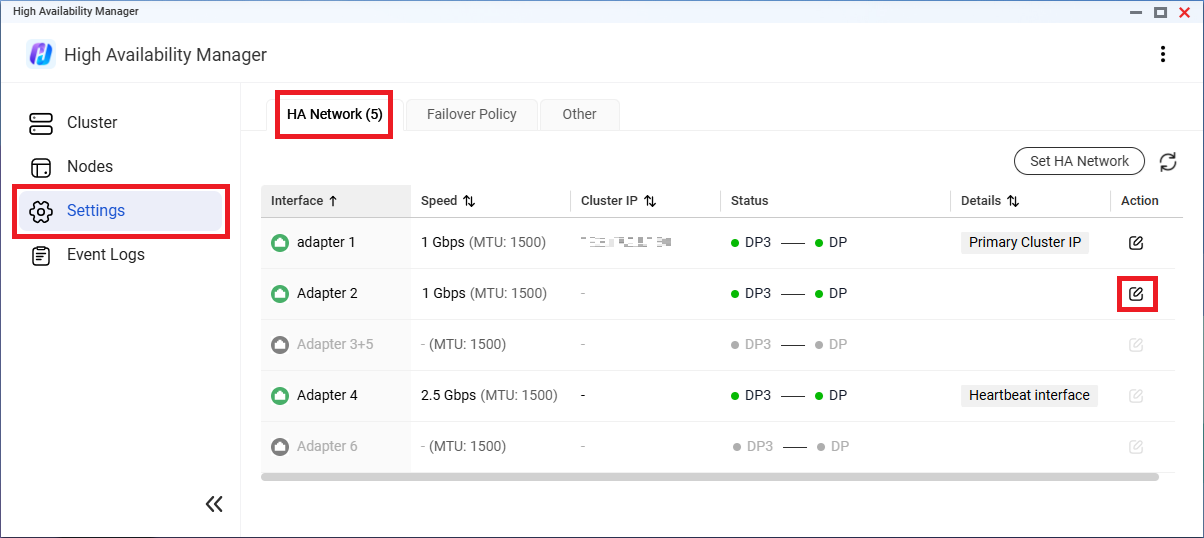
- VedleHA rozhraní Cluster, klikněte.

- Zadejte IP adresu Cluster.Poznámka
- Tato IP adresa umožňuje externím klientům přístup k Cluster bez ohledu na to, které zařízení je v daném okamžiku aktivním uzlem.
- Tato IP adresa musí být ve stejné podsíti jako statické IP adresy pro síťová rozhraní na obou zařízeních.
- Volitelné: Zadejte popis.
- KlikněteAplikovat.
High Availability Manager nastaví síťové rozhraní jako sekundární rozhraní Cluster.
Konfigurujte server kvóra
Konfigurace serveru kvóra pomáhá zvýšit přesnost časování v Převzetí služeb při selhání a přepínání. Jakmile je připojen, server kvóra nepřetržitě monitoruje vybraná rozhraní Cluster a kontroluje stav Cluster a jednotlivých uzlů. To umožňuje High Availability Manager přesně určit stav Cluster, i když jsou uzly odpojeny od sebe navzájem, což snižuje riziko rozdělení.
- Přejděte naHigh Availability Manager > Nastavení > Zásady Převzetí služeb při selhání > Server kvóra.
- Vyberte Povolit server kvóra.
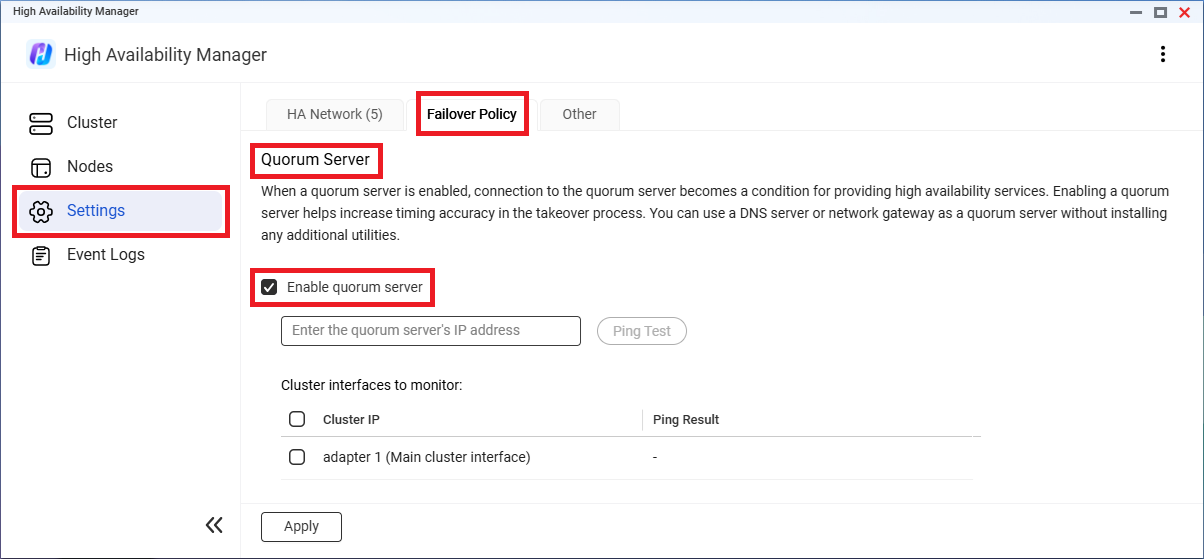
- Zadejte IP adresu serveru kvóra.TipMůžete použít server DNS nebo síťovou bránu jako server kvóra bez instalace dalších nástrojů.
- Vyberte rozhraní Cluster k monitorování.
- KlikněteTest ping.
- Ujistěte se, že výsledek testu je "Ping OK" pro všechna vybraná rozhraní.Důležité
- Pokud některé vybrané rozhraní neprojde testem ping, jeho ponechání vybraného a následné aplikování nastavení může okamžitě vyvolat Převzetí služeb při selhání.
- Po povolení serveru kvóra může jakákoli změna v konektivitě mezi vybranými rozhraními a serverem kvóra vyvolat Převzetí služeb při selhání.
- KlikněteAplikovat.
High Availability Manager povoluje server kvóra.
Monitorujte a udržujte Cluster
Stav Cluster
Jakmile je Cluster vytvořen, můžete sledovat jeho stav naClusterstránce.
Pokud se stav Cluster změní z "Dobrý" na "Zpracovává se...", "Chyba" nebo "Varování", některé funkce mohou být dočasně nedostupné. Když se stav změní na "Chyba" nebo "Varování", stránka zobrazí podrobnosti a návrhy, jak vyřešit problém, který to vyvolal. Pokud je více problémů, můžete kliknout naPodrobnostipro zobrazení kompletního seznamu.
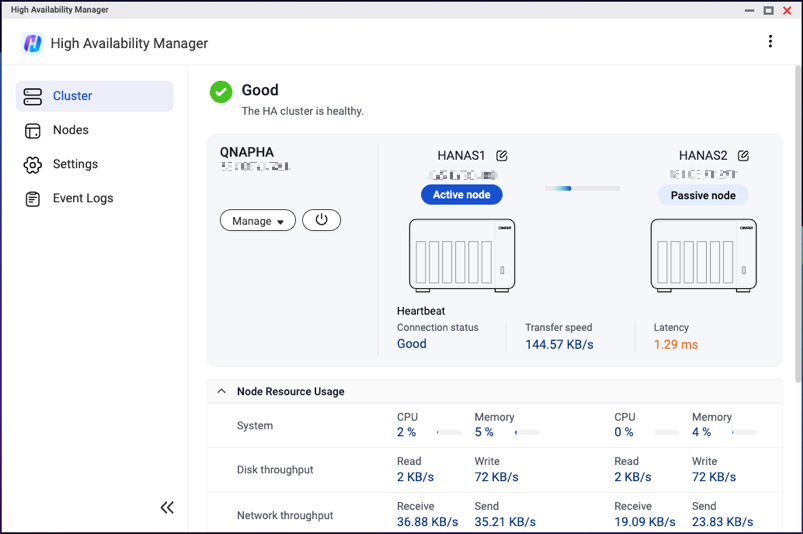
Údržba Cluster
Vaše HA Cluster může potřebovat občasnou údržbu. Některé běžné údržbové akce jsou uvedeny níže.
Pro další podrobnosti o těchto akcích viz Webová nápověda High Availability Manager.
| Akce | Akce uživatele |
|---|---|
| Proveďte ruční přepnutí | Přejděte naCluster, a poté klikněte naSpravovat > Přepnout. |
| Obnovit z rozdělení | Přejděte naCluster, a poté klikněte naObnovit z rozdělení. |
| Aktualizovat software | Přejít naCluster, klikněte naSpravovat, a poté klikněte na jednu z následujících možností:
|
| Vypnout nebo restartovat Cluster | Přejít naCluster, klikněte na , a poté klikněte na jednu z následujících možností: , a poté klikněte na jednu z následujících možností:
|
| Vypnout nebo restartovat zařízení s jedním uzlem | Přejít naUzly, klikněte na , a poté klikněte na jednu z následujících možností: , a poté klikněte na jednu z následujících možností:
|
| Odebrat pasivní uzel pro výměnu zařízení | Přejít naCluster, a poté klikněte naSpravovat > Odebrat pasivní uzel. |
Další čtení a zdroje
High Availability Manager
- High Availability Manager: Oficiální vstupní stránka pro High Availability Manager
- High Availability Manager Webová nápověda
- Aplikace Seznam kompatibilních zařízení pro prostředí Vysoká dostupnost
- Často kladené otázky o Vysoká dostupnost
- Které funkce QuTS hero nejsou aktuálně podporovány v režimu Vysoká dostupnost?
Ostatní
- Uživatelská příručka QuTS hero
- Znalostní báze: Prohledávatelná databáze FAQ, tutoriálů a Webová nápověda
- QNAP College: Instruktážní video tutoriály





